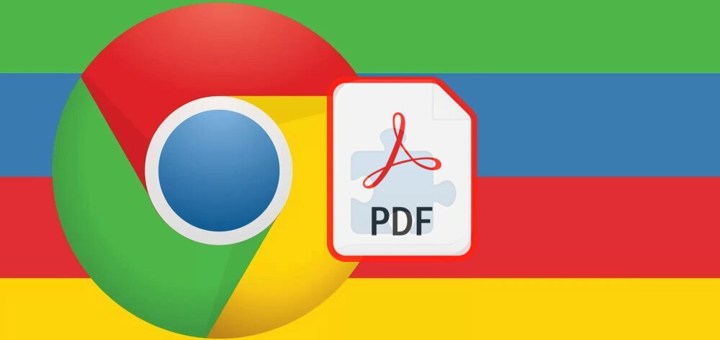使用我们易于遵循的PC教程,更新缩放用户名和密码非常轻松!本指南非常适合缩放用户寻求快速方法来刷新其帐户详细信息或增强安全性。无论您是要在不同的会议上个性化用户名,还是需要加强帐户的密码,我们的直接步骤都使该过程无缝。潜入本教程,以浏览像Pro这样的缩放设置,并确保您的帐户反映您当前的需求。
更改缩放用户名的简单指南
更改缩放用户名是一项简单的任务,只需几个步骤即可完成。对于那些希望在商务会议上保持专业外观或为休闲电话添加个人风格的人来说,这是理想的选择。
开放Zoom:在您的PC上启动Zoom应用程序。确保您登录要修改的帐户。
访问个人资料设置:单击位于变焦窗口右上角的个人资料图片。这将打开下拉菜单。从那里选择“设置”。
缩放>设置
导航到个人资料:在设置窗口中,找到并单击“配置文件”部分。
编辑您的个人资料:选择“编辑我的个人资料”。这将把您重定向到Zoom网站。可能会提示您在Web浏览器中登录缩放帐户。
更改用户名:在“配置文件设置”页面上,找到“用户名”字段。单击它,输入所需的新名称,然后单击“保存”以更新您的用户名。
通过遵循以下步骤,您可以轻松自定义缩放用户名,无论是在专业设置中更正式的名称还是与朋友的虚拟聊天室的有趣,休闲名称。
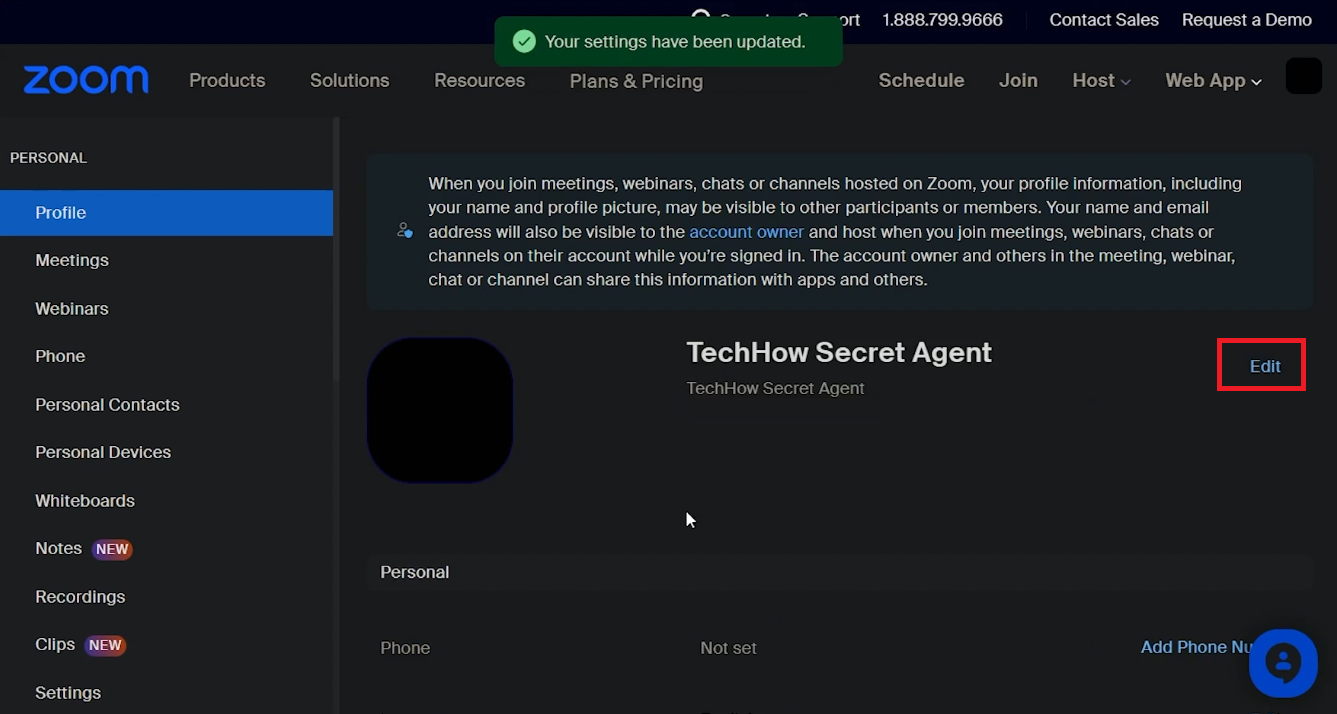
编辑您的Zoom帐户用户名
自定义单个变焦会议的用户名
如何在Zoom中暂时更改您的用户名
有时,您可能想更改特定的缩放会议的用户名 - 也许是为专业会议添加标题或休闲聚会的昵称。这是这样做的方法:
开始会议:首先像平常一样启动缩放会议。
访问参与者选项:在会议中,单击通常位于变焦窗口底部的“参与者”选项卡。
重命名自己:在参与者列表中查找您的名字。旁边,您会看到三个点指示更多选项。单击这些点以打开下拉菜单,然后选择“重命名”。
更新您的名字:在出现的提示中,输入要在此特定会议上显示的名称。然后,单击“更改”。
此操作只会在此次会议期间更新您的用户名。无论是要更正式地展示自己还是在休闲会议上增加乐趣,此功能都可以灵活地在单个缩放会议中识别。

将您的缩放用户名重命名为特定会议
更新您的缩放帐户密码
使用新密码确保帐户安全
更改缩放帐户密码是维护帐户安全性的关键步骤,尤其是如果您怀疑任何安全风险或只是想常规更新您的凭据。
分步密码更改过程
访问个人资料设置:返回Web浏览器上的“缩放配置文件设置”页面。这是您可以管理帐户详细信息的地方。
查找登录部分:滚动浏览设置,直到到达“登录”部分。本节专用于您的帐户的登录信息。
编辑密码:在本节中查找密码字段。除了它,还有一个“编辑”按钮 - 单击此点以启动密码更改过程。
设置一个新密码:您将首先要求您输入当前密码,然后再输入新密码。选择一个强大而安全的密码,理想地使用字母,数字和符号的混合物。
完成验证:如果提示,请完成任何验证验证验证以确认您的身份。此步骤对于确保您的帐户安全至关重要。
保存更改:输入新密码后,单击“保存更改”以更新您的帐户。
通过遵循以下步骤,您可以使用新密码自信地保护缩放帐户。对于任何希望在平台上增强其数字安全性的人,无论是个人使用还是专业会议,此过程都是必不可少的。
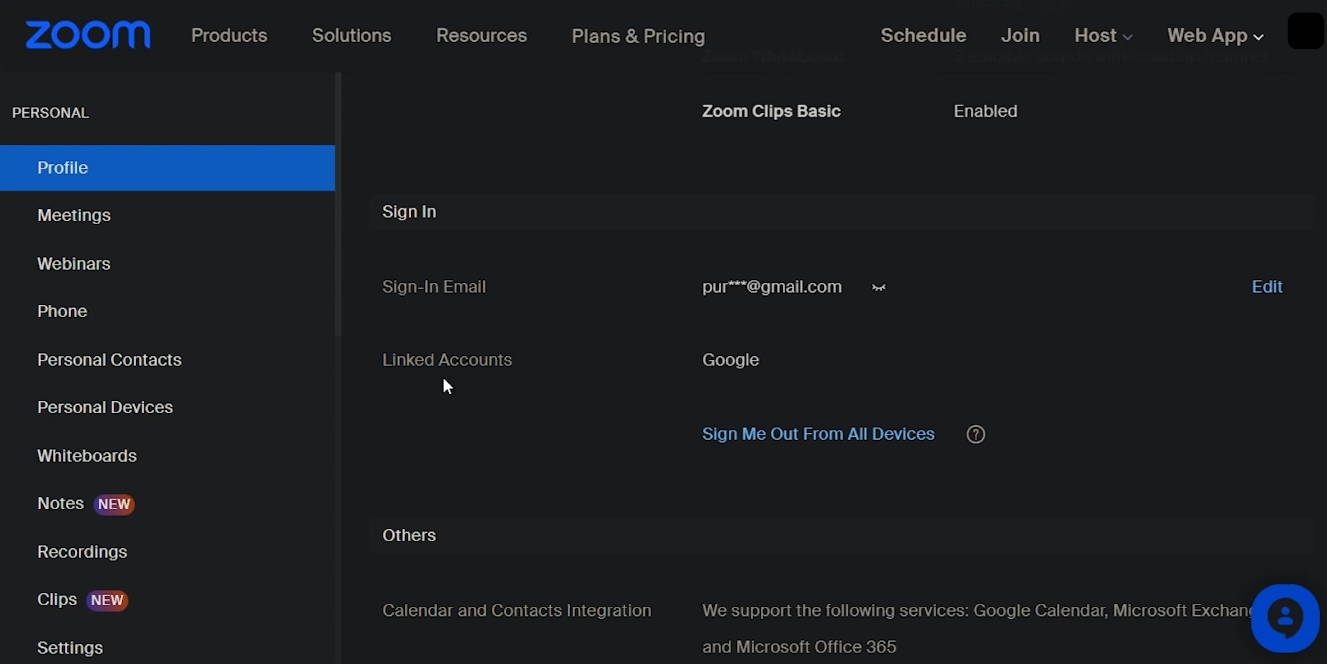
缩放帐户设置>配置文件>链接帐户
我可以在任何PC上更改缩放用户名和密码吗?是的,只要您可以访问Zoom帐户和Internet,就可以在任何PC上更新缩放用户名和密码。
是否有必要定期更改我的缩放密码?定期更新缩放密码是一个很好的安全惯例,有助于保护您的帐户免受未经授权的访问。
更改我的缩放密码会从所有设备中记录下来吗?是的,更改缩放密码将您从所有设备中签下您,因此出于安全原因,您需要再次使用新密码登录。
我可以在缩放密码中使用特殊字符吗?绝对,鼓励使用缩放密码中的特殊字符,因为它可以使密码更强,更安全。
如果我更改缩放用户名,它会影响我的预定会议吗?不,更改缩放用户名不会影响您的预定会议。您的会议链接到您的帐户,而不是用户名。

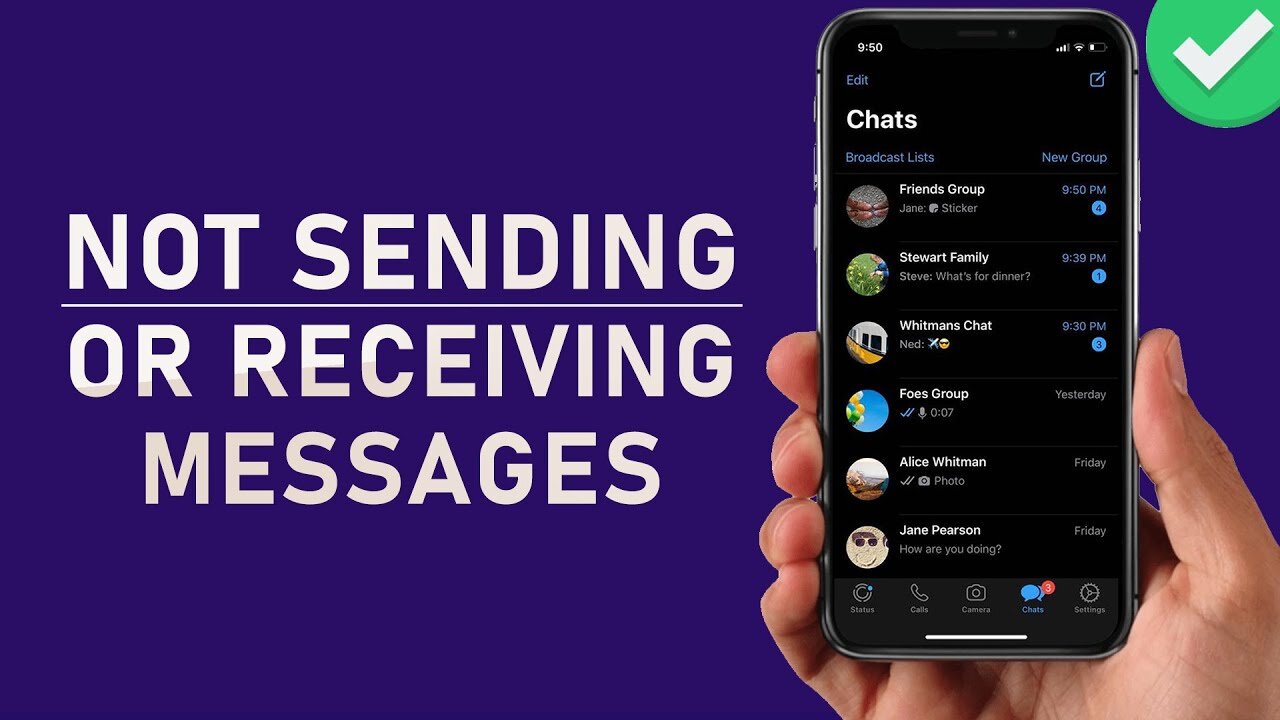
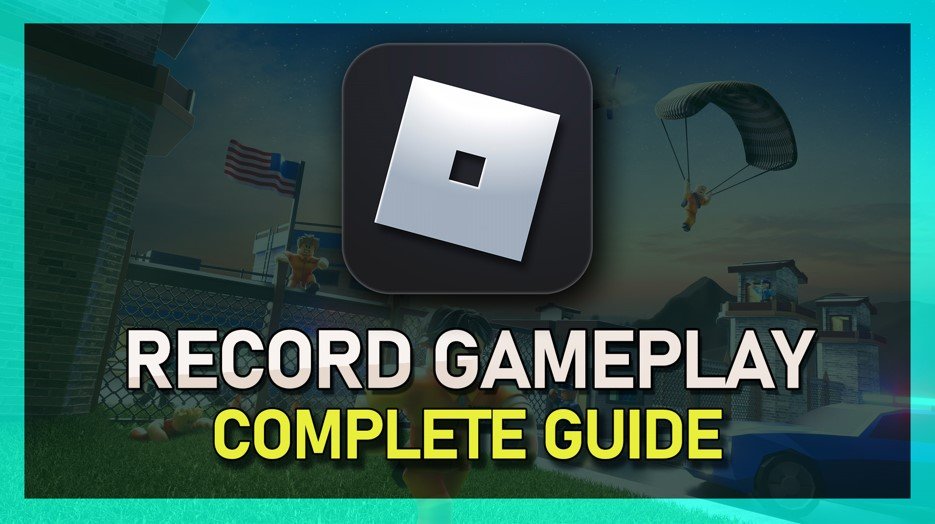
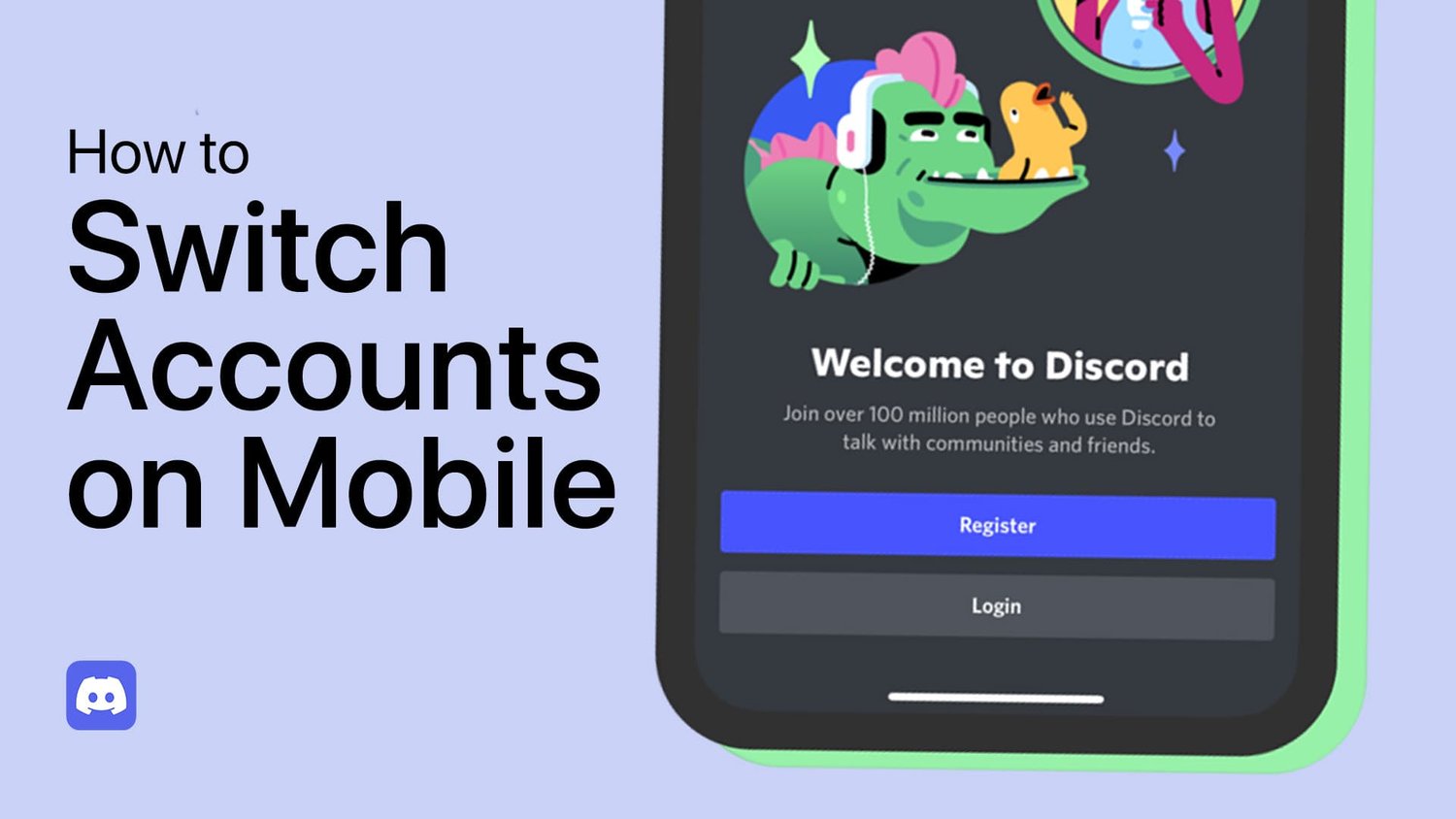
![如何修复iPhone绿色死亡屏幕[完整指南]](https://pfrlju.com/tech/avilas/wp-content/uploads/cache/2025/04/fix-iphone-green-screen-of-death.jpg)